Abaqus热分析实验报告
- 格式:doc
- 大小:20.00 KB
- 文档页数:6

(一)创建部件1:模块:部件2:点击创建部件工具,弹出创建部件对话框名称:CUP模型空间:三维类型:可变形形状:实体类型:旋转大约尺寸:2003:点击继续,进入草绘模式,首先应当绘制一条构造线,然后为旋转实体绘制如下截面草图4:点击完成,选择上一步创建的构造线作为中心线,弹出编辑旋转对话框,将角度修改为360度5:点击确定,旋转的结果如下(二)定义材料和截面属性1:模块:属性2:点击创建材料工具,弹出编辑材料对话框名称:steel通用→密度,将密度修改为7.85e-9力学→弹性→弹性,将杨氏模量修改为2.1e5,泊松比改为0.3热学→传导率,将传导率修改为36热学→比热,将比热修改为9e8点击确定3:点击创建截面工具名称:Section-1类别:实体类型:均质4:点击继续,弹出编辑截面对话框,材料为steel,点击确定5:点击指派截面工具,框选整个模型为要指派截面的区域6:点击完成,弹出编辑截面指派对话框,选取默认设置,点击确定(三)生成装配件1:模块:装配2:点击创建实例工具,弹出创建实例对话框,选取默认设置,点击确定(四)定义分析步1:模块:分析步2:点击创建分析步工具,弹出创建分析步对话框名称:Step-1精品文档程序类型:通用(热传递)3:点击继续,弹出编辑分析步对话框,将响应修改为稳态,点击确定(五)定义相互作用1:模块:相互作用2:点击相互作用管理器工具,弹出相互作用管理器对话框,点击创建,弹出创建相互作用对话框名称:Int-1分析步:Step-1类型:表面热交换条件点击继续,选择如下外圆面点击完成,弹出编辑相互作用对话框膜层散热系数:10e-3环境温度:20点击确定,结果如下图示:3:按照上述类似方法,定义其他4个相互作用关闭相互作用管理器,完成相互作用的定义(六)网格划分为了便于进行网格划分,先对部件进行分区1:模块:部件2:点击拆分几何元素:定义切割平面工具,选择一点及法线指定平面选择下图示一点及法线指定分割平面点击创建分区,完成拆分,结果如下图3:模块:网格对象:部件4:点击为边布种工具,框选整个部件为要布置局部种子的区域5:点击完成,弹出局部种子对话框,将近似单元尺寸修改为5,其余地方选用默认设置,点击确定6:点击指派网格控制属性工具,框选整个部件7:点击完成,弹出网格控制属性对话框,按如下设置,点击确定单元形状:六面体技术:扫掠算法:进阶算法8:点击指派单元类型工具,框选整个部件,点击完成,弹出单元类型对话框,将分析类型修改为热传递,点击确定9:点击为部件划分网格工具,点选是确定为部件划分网格结果如下图(七)创建作业1:模块:作业2:点击作业管理器工具,弹出作业管理器对话框3:点击创建,弹出创建作业对话框4:点击继续,弹出编辑作业对话框,选取默认设置,点击确定5:点击提交,提交作业6:运行过程中,可以点击监控,查看运行状态7:点击结果,进入可视化模块,并在变形图上绘制云图,结果如下。
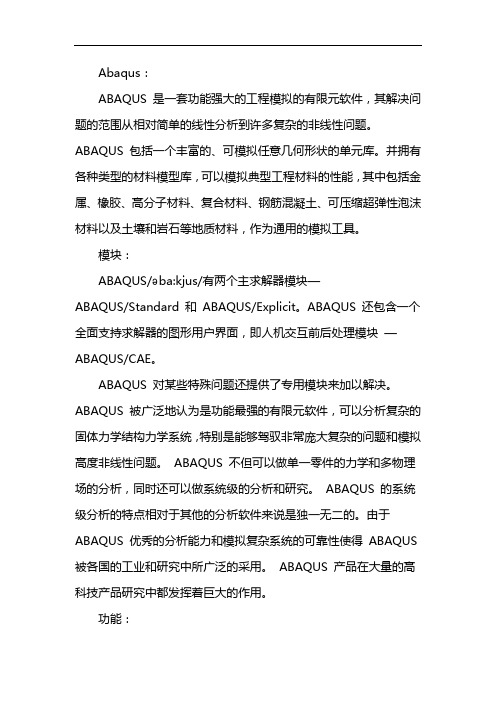
Abaqus:ABAQUS 是一套功能强大的工程模拟的有限元软件,其解决问题的范围从相对简单的线性分析到许多复杂的非线性问题。
ABAQUS 包括一个丰富的、可模拟任意几何形状的单元库。
并拥有各种类型的材料模型库,可以模拟典型工程材料的性能,其中包括金属、橡胶、高分子材料、复合材料、钢筋混凝土、可压缩超弹性泡沫材料以及土壤和岩石等地质材料,作为通用的模拟工具。
模块:ABAQUS/əba:kjus/有两个主求解器模块—ABAQUS/Standard 和ABAQUS/Explicit。
ABAQUS 还包含一个全面支持求解器的图形用户界面,即人机交互前后处理模块—ABAQUS/CAE。
ABAQUS 对某些特殊问题还提供了专用模块来加以解决。
ABAQUS 被广泛地认为是功能最强的有限元软件,可以分析复杂的固体力学结构力学系统,特别是能够驾驭非常庞大复杂的问题和模拟高度非线性问题。
ABAQUS 不但可以做单一零件的力学和多物理场的分析,同时还可以做系统级的分析和研究。
ABAQUS 的系统级分析的特点相对于其他的分析软件来说是独一无二的。
由于ABAQUS 优秀的分析能力和模拟复杂系统的可靠性使得ABAQUS 被各国的工业和研究中所广泛的采用。
ABAQUS 产品在大量的高科技产品研究中都发挥着巨大的作用。
功能:静态应力/位移分析:包括线性,材料和几何非线性,以及结构断裂分析等动态分析粘弹性/粘塑性响应分析:粘塑性材料结构的响应分析热传导分析:传导,辐射和对流的瞬态或稳态分析质量扩散分析:静水压力造成的质量扩散和渗流分析等耦合分析:热/力耦合,热/电耦合,压/电耦合,流/力耦合,声/力耦合等非线性动态应力/位移分析:可以模拟各种随时间变化的大位移、接触分析等瞬态温度/位移耦合分析:解决力学和热响应及其耦合问题准静态分析:应用显式积分方法求解静态和冲压等准静态问题退火成型过程分析:可以对材料退火热处理过程进行模拟海洋工程结构分析:对海洋工程的特殊载荷如流载荷、浮力、惯性力等进行模拟对海洋工程的特殊结构如锚链、管道、电缆等进行模拟对海洋工程的特殊的连接,如土壤/管柱连接、锚链/海床摩擦、管道/管道相对滑动等进行模拟水下冲击分析:对冲击载荷作用下的水下结构进行分析柔体多体动力学分析:对机构的运动情况进行分析,并和有限元功能结合进行结构和机械的耦合分析,并可以考虑机构运动中的接触和摩擦疲劳分析:根据结构和材料的受载情况统计进行生存力分析和疲劳寿命预估设计灵敏度分析:对结构参数进行灵敏度分析并据此进行结构的优化设计软件除具有上述常规和特殊的分析功能外,在材料模型,单元,载荷、约束及连接等方面也功能强大并各具特点:材料模型:定义了多种材料本构关系及失效准则模型,包括:弹性:线弹性,可以定义材料的模量、泊松比等弹性特性正交各向异性,具有多种典型失效理论,用于复合材料结构分析多孔结构弹性,用于模拟土壤和可挤压泡沫的弹性行为亚弹性,可以考虑应变对模量的影响超弹性,可以模拟橡胶类材料的大应变影响粘弹性,时域和频域的粘弹性材料模型塑性:金属塑性,符合Mises屈服准则的各向同性和遵循Hill准则的各向异性塑性模型铸铁塑性,拉伸为Rankine屈服准则,压缩为Mises屈服准则蠕变,考虑时间硬化和应变硬化定律的各向同性和各向异性蠕变模型扩展的Druker-Prager模型,适合于沙土等粒状材料的不相关流动的模拟Capped Drucker-Prager模型,适合于地质、隧道挖掘等领域Cam-Clay模型,适合于粘土类土壤材料的模拟Mohr-Coulomb模型,这种模型与Capped Druker-Prager 模型类似,但可以考虑不光滑小表面情况泡沫材料模型,可以模拟高度挤压材料,可应用于消费品包装、及车辆安全装置等领域混凝土材料模型,这种模型包含了混凝土弹塑性破坏理论渗透性材料模型,提供了依赖于孔隙比率、饱和度和流速的各向同性和各向异性材料的渗透性模型。

(一)创建部件1:模块:部件2:点击创建部件工具,弹出创建部件对话框名称:CUP模型空间:三维类型:可变形形状:实体类型:旋转大约尺寸:2003:点击继续,进入草绘模式,首先应当绘制一条构造线,然后为旋转实体绘制如下截面草图4:点击完成,选择上一步创建的构造线作为中心线,弹出编辑旋转对话框,将角度修改为360度5:点击确定,旋转的结果如下(二)定义材料和截面属性1:模块:属性2:点击创建材料工具,弹出编辑材料对话框名称:steel通用→密度,将密度修改为7.85e-9力学→弹性→弹性,将杨氏模量修改为2.1e5,泊松比改为0.3热学→传导率,将传导率修改为36热学→比热,将比热修改为9e8点击确定3:点击创建截面工具名称:Section-1类别:实体类型:均质4:点击继续,弹出编辑截面对话框,材料为steel,点击确定5:点击指派截面工具,框选整个模型为要指派截面的区域6:点击完成,弹出编辑截面指派对话框,选取默认设置,点击确定(三)生成装配件1:模块:装配2:点击创建实例工具,弹出创建实例对话框,选取默认设置,点击确定(四)定义分析步1:模块:分析步2:点击创建分析步工具,弹出创建分析步对话框名称:Step-1程序类型:通用(热传递)3:点击继续,弹出编辑分析步对话框,将响应修改为稳态,点击确定(五)定义相互作用1:模块:相互作用2:点击相互作用管理器工具,弹出相互作用管理器对话框,点击创建,弹出创建相互作用对话框名称:Int-1分析步:Step-1类型:表面热交换条件点击继续,选择如下外圆面点击完成,弹出编辑相互作用对话框膜层散热系数:10e-3环境温度:20点击确定,结果如下图示:3:按照上述类似方法,定义其他4个相互作用关闭相互作用管理器,完成相互作用的定义(六)网格划分为了便于进行网格划分,先对部件进行分区1:模块:部件2:点击拆分几何元素:定义切割平面工具,选择一点及法线指定平面选择下图示一点及法线指定分割平面点击创建分区,完成拆分,结果如下图3:模块:网格对象:部件4:点击为边布种工具,框选整个部件为要布置局部种子的区域5:点击完成,弹出局部种子对话框,将近似单元尺寸修改为5,其余地方选用默认设置,点击确定6:点击指派网格控制属性工具,框选整个部件7:点击完成,弹出网格控制属性对话框,按如下设置,点击确定单元形状:六面体技术:扫掠算法:进阶算法8:点击指派单元类型工具,框选整个部件,点击完成,弹出单元类型对话框,将分析类型修改为热传递,点击确定9:点击为部件划分网格工具,点选是确定为部件划分网格结果如下图(七)创建作业1:模块:作业2:点击作业管理器工具,弹出作业管理器对话框3:点击创建,弹出创建作业对话框4:点击继续,弹出编辑作业对话框,选取默认设置,点击确定5:点击提交,提交作业6:运行过程中,可以点击监控,查看运行状态7:点击结果,进入可视化模块,并在变形图上绘制云图,结果如下。


(一)创建部件1:模块:部件2:点击创建部件工具,弹出创建部件对话框名称:CUP模型空间:三维类型:可变形形状:实体类型:旋转大约尺寸:2003:点击继续,进入草绘模式,首先应当绘制一条构造线,然后为旋转实体绘制如下截面草图4:点击完成,选择上一步创建的构造线作为中心线,弹出编辑旋转对话框,将角度修改为360度5:点击确定,旋转的结果如下(二)定义材料和截面属性1:模块:属性2:点击创建材料工具,弹出编辑材料对话框名称:steel通用→密度,将密度修改为7.85e-9力学→弹性→弹性,将杨氏模量修改为2.1e5,泊松比改为0.3热学→传导率,将传导率修改为36热学→比热,将比热修改为9e8点击确定3:点击创建截面工具名称:Section-1类别:实体类型:均质4:点击继续,弹出编辑截面对话框,材料为steel,点击确定5:点击指派截面工具,框选整个模型为要指派截面的区域6:点击完成,弹出编辑截面指派对话框,选取默认设置,点击确定(三)生成装配件1:模块:装配2:点击创建实例工具,弹出创建实例对话框,选取默认设置,点击确定(四)定义分析步1:模块:分析步2:点击创建分析步工具,弹出创建分析步对话框名称:Step-1程序类型:通用(热传递)3:点击继续,弹出编辑分析步对话框,将响应修改为稳态,点击确定(五)定义相互作用1:模块:相互作用2:点击相互作用管理器工具,弹出相互作用管理器对话框,点击创建,弹出创建相互作用对话框名称:Int-1分析步:Step-1类型:表面热交换条件点击继续,选择如下外圆面点击完成,弹出编辑相互作用对话框膜层散热系数:10e-3环境温度:20点击确定,结果如下图示:3:按照上述类似方法,定义其他4个相互作用关闭相互作用管理器,完成相互作用的定义(六)网格划分为了便于进行网格划分,先对部件进行分区1:模块:部件2:点击拆分几何元素:定义切割平面工具,选择一点及法线指定平面选择下图示一点及法线指定分割平面点击创建分区,完成拆分,结果如下图3:模块:网格对象:部件4:点击为边布种工具,框选整个部件为要布置局部种子的区域5:点击完成,弹出局部种子对话框,将近似单元尺寸修改为5,其余地方选用默认设置,点击确定6:点击指派网格控制属性工具,框选整个部件7:点击完成,弹出网格控制属性对话框,按如下设置,点击确定单元形状:六面体技术:扫掠算法:进阶算法8:点击指派单元类型工具,框选整个部件,点击完成,弹出单元类型对话框,将分析类型修改为热传递,点击确定9:点击为部件划分网格工具,点选是确定为部件划分网格结果如下图(七)创建作业1:模块:作业2:点击作业管理器工具,弹出作业管理器对话框3:点击创建,弹出创建作业对话框4:点击继续,弹出编辑作业对话框,选取默认设置,点击确定5:点击提交,提交作业6:运行过程中,可以点击监控,查看运行状态7:点击结果,进入可视化模块,并在变形图上绘制云图,结果如下。

热分析:
1977年在日本京都召开的国际热分析协会(ICTA, International Conference on Thermal Analysis)第七次会议对热分析进行了如下定义:热分析是在程序控制温度下,测量物质的物理性质与温度之间关系的一类技术。
最常用的热分析方法有:差(示)热分析(DTA)、热重量法(TG)、导数热重量法(DTG)、差示扫描量热法(DSC)、热机械分析(TMA)和动态热机械分析(DMA)等。
热分析技术在物理、化学、化工、冶金、地质、建材、燃料、轻纺、食品、生物等领域得到广泛应用。
abaqus热分析:
首先在三维软件里面建立相应的几何模型,可以根据实际情况建立给这个几何模型赋予相应的材料书属性,赋完材料和属性之后几何模型会相应的改变颜色,呈现绿色。
需要注意的是,材料的属性中需要包含杨氏模型,泊松比还有热膨胀系数,如果有相应的试验值,最好能够填上试验值。
建立载荷步,类型选择为静态(static)和通用(general)
之后进入load模块进行边界条件的设置,如图所示约束住模型的上边缘的所有自由度
之后还是在这个模块进行预定义场的设置,将初始温度改成室温20℃
为了实现温度的变化情况,我们需要点击第3步中建立的载荷步,点击modified,然后将该载荷步下的温度改为120℃
在mesh模块进行网格划分,采用结构化的四边形网格,划分完网格之后就可以进行分析了
进入到job模块,直接submit我们的工作文件,等到status 显示complete就表示分为完成了,我们可以直接点击submit下方的result或者进入visualization这个模块进行后处理的观察。
这样我们就完成了平板升温时的变形情况。
1.1基于ABAQUS的热应力分析1.1.1 温度场数据处理(1)打开INP_Generator.exe,出现如下软件界面:图1.数据处理软件(2)点击“浏览”按钮,选择由FLUENT导出的inp文件所在路径,如下图所示:图2.路径选择(3)点击“生成”按钮,则在inp文件所在路径下自动生成包含多个温度场的ABAQUS输入文件ABAQUSinputfile.inp。
图3.生成包含连续温度场INP文件1.1.2 复材工装模板热应力分析(1)打开ABAQUS,导入inp文件后,打开Tools菜单下“Set - Manager”,如下图所示。
检查是否有名为“PID6”的set,若没有则创建一个名为“PID*”的set,set为模板整体。
(“*”为任意数字或字母)图4.创建SET(2)打开Plug-ins菜单下“CAC Project - Composite Analyse”,弹出如下界面。
在Step1标签中输入用到的材料名称并选择工作路径;在Step2中定义铺层信息,可通过右键删除或添加行;按照Step3和Step4的提示,使用ABAQUS/CAE自身功能完成剩余分析工作。
(a)(b)(c)图5.定义材料及铺层(3)进入Load模块,定义垂直于模板表面平面部分的局部坐标系。
选择“Tools”菜单下“Datum”,Type选择“CSYS”Method选择“3Points”,然后默认点击“Continue”按钮。
依次在模板表面选择坐标原点、X轴上点和XY面上的点,生成局部坐标。
图6.定义模板局部坐标系(4)点击“Create Boundary Condition”按钮,弹出边界条件定义对话框。
Step设为“Initial”,Category选择为“Mechanical”,Types for Selected Step 选择为“Displacement/Rotation”,点击“Continue”,如下图所示:图7.选择约束类型(5)将“Select regions for the boundary condition”选为“by angle”,选中模板下表现所有结点(按住Shift键可多选),点击鼠标中键,弹出如下边界条件编辑对话框,给模板施加U3和UR3约束,CSYS选择为模板局部坐标系。
作为最常用的热分析求解器,abas具有强大的求解功能。
ABAQUS不仅可用于热传导分析,还可用于温度场与其它场的耦合分析1传热2耦合温度位移三。
热电耦合分析4热电耦合结构分析①热分析在热分析中,材料和元素的准确定义尤为重要。
ABAQUS为该分析提供了一个单元(dc3d8)。
在材料定义方面,ABAQUS提供导电率、比热、密度等。
此外,对于某些特殊效果,可以使用以下材料特性:内部加热(仅ABAQUS/标准)和用户定义的本构响应(ABAQUS)/标准)。
此外,ABAQUS还提供了电导率、比热、密度、弹性模量(Ex)、泊松比等定义。
根据热分析的类型,ABAQUS提供了稳态分析、瞬态分析和非线性分析。
ABAQUS提供各种形式的温度指定、热流密度指定、对流边界条件设置、周围环境中辐射的定义以及自然边界条件和初始条件的设置。
对于热分析中的接触问题,ABAQUS提供了一种热“接触”方法,通过界面传热、热相互作用、间隙传热和间隙辐射来模拟接触部位的传热。
②热耦合分析热应力耦合分析是热分析的重要组成部分。
ABAQUS提供了两种热应力耦合分析方法:序贯耦合分析和全耦合分析。
序贯耦合分析是先进行热传导分析,然后利用热传导分析的结果进行热应力分析。
假设温度引起热应力,但应力对温度没有反应。
完全耦合分析考虑了两者之间的相互作用。
在热耦合分析中,ABAQUS为不同类型的热耦合分析提供了特殊的耦合单元,热传导分析前的材料、载荷和边界定义适用于耦合分析。
③ABAUQS踏面制动器的热分析使用ABAQUS耦合温度-位移分析步骤执行完全耦合热分析。
(一)创建部件1:模块:部件2:点击创建部件工具,弹出创建部件对话框名称:CUP模型空间:三维类型:可变形形状:实体类型:旋转大约尺寸:2003:点击继续,进入草绘模式,首先应当绘制一条构造线,然后为旋转实体绘制如下截面草图4:点击完成,选择上一步创建的构造线作为中心线,弹出编辑旋转对话框,将角度修改为360度5:点击确定,旋转的结果如下(二)定义材料和截面属性1:模块:属性2:点击创建材料工具,弹出编辑材料对话框名称:steel通用→密度,将密度修改为7.85e-9力学→弹性→弹性,将杨氏模量修改为2.1e5,泊松比改为0.3热学→传导率,将传导率修改为36热学→比热,将比热修改为9e8点击确定3:点击创建截面工具名称:Section-1类别:实体类型:均质4:点击继续,弹出编辑截面对话框,材料为steel,点击确定5:点击指派截面工具,框选整个模型为要指派截面的区域6:点击完成,弹出编辑截面指派对话框,选取默认设置,点击确定(三)生成装配件1:模块:装配2:点击创建实例工具,弹出创建实例对话框,选取默认设置,点击确定(四)定义分析步1:模块:分析步2:点击创建分析步工具,弹出创建分析步对话框名称:Step-1程序类型:通用(热传递)3:点击继续,弹出编辑分析步对话框,将响应修改为稳态,点击确定(五)定义相互作用1:模块:相互作用2:点击相互作用管理器工具,弹出相互作用管理器对话框,点击创建,弹出创建相互作用对话框名称:Int-1分析步:Step-1类型:表面热交换条件点击继续,选择如下外圆面点击完成,弹出编辑相互作用对话框膜层散热系数:10e-3环境温度:20点击确定,结果如下图示:3:按照上述类似方法,定义其他4个相互作用关闭相互作用管理器,完成相互作用的定义(六)网格划分为了便于进行网格划分,先对部件进行分区1:模块:部件2:点击拆分几何元素:定义切割平面工具,选择一点及法线指定平面选择下图示一点及法线指定分割平面点击创建分区,完成拆分,结果如下图3:模块:网格对象:部件4:点击为边布种工具,框选整个部件为要布置局部种子的区域5:点击完成,弹出局部种子对话框,将近似单元尺寸修改为5,其余地方选用默认设置,点击确定6:点击指派网格控制属性工具,框选整个部件7:点击完成,弹出网格控制属性对话框,按如下设置,点击确定单元形状:六面体技术:扫掠算法:进阶算法8:点击指派单元类型工具,框选整个部件,点击完成,弹出单元类型对话框,将分析类型修改为热传递,点击确定9:点击为部件划分网格工具,点选是确定为部件划分网格结果如下图(七)创建作业1:模块:作业2:点击作业管理器工具,弹出作业管理器对话框3:点击创建,弹出创建作业对话框4:点击继续,弹出编辑作业对话框,选取默认设置,点击确定5:点击提交,提交作业6:运行过程中,可以点击监控,查看运行状态7:点击结果,进入可视化模块,并在变形图上绘制云图,结果如下。
1:模块:部件
2:点击创建部件工具,弹出创建部件对话框
名称:CUP
模型空间:三维
类型:可变形
形状:实体
类型:旋转
大约尺寸:200
3:点击继续,进入草绘模式,首先应当绘制一条构造线,然后为旋转实体绘制如下截面草图
4:点击完成,选择上一步创建的构造线作为中心线,弹出编辑旋转对话框,将角度修改为360度
5:点击确定,旋转的结果如下
(二)定义材料和截面属性
1:模块:属性
2:点击创建材料工具,弹出编辑材料对话框
名称:steel
通用→密度,将密度修改为
力学→弹性→弹性,将杨氏模量修改为,泊松比改为
热学→传导率,将传导率修改为36
热学→比热,将比热修改为9e8
点击确定
3:点击创建截面工具
名称:Section-1
类别:实体
类型:均质
4:点击继续,弹出编辑截面对话框,材料为steel,点击确定
5:点击指派截面工具,框选整个模型为要指派截面的区域
6:点击完成,弹出编辑截面指派对话框,选取默认设置,点击确定
(三)生成装配件
1:模块:装配
2:点击创建实例工具,弹出创建实例对话框,选取默认设置,点击确定
(四)定义分析步
1:模块:分析步
2:点击创建分析步工具,弹出创建分析步对话框
名称:Step-1
程序类型:通用(热传递)
3:点击继续,弹出编辑分析步对话框,将响应修改为稳态,点击确定
(五)定义相互作用
1:模块:相互作用
2:点击相互作用管理器工具,弹出相互作用管理器对话框,点击创建,弹出创建相互作用对话框
名称:Int-1
分析步:Step-1
类型:表面热交换条件
点击继续,选择如下外圆面
点击完成,弹出编辑相互作用对话框
膜层散热系数:10e-3
环境温度:20
点击确定,结果如下图示:
3:按照上述类似方法,定义其他4个相互作用
关闭相互作用管理器,完成相互作用的定义
(六)网格划分
为了便于进行网格划分,先对部件进行分区
1:模块:部件
2:点击拆分几何元素:定义切割平面工具,选择一点及法线指定平面
选择下图示一点及法线指定分割平面
点击创建分区,完成拆分,结果如下图
3:模块:网格
对象:部件
4:点击为边布种工具,框选整个部件为要布置局部种子的区域
5:点击完成,弹出局部种子对话框,将近似单元尺寸修改为5,其余地方选用默认设置,点击确定
6:点击指派网格控制属性工具,框选整个部件
7:点击完成,弹出网格控制属性对话框,按如下设置,点击确定
单元形状:六面体
技术:扫掠
算法:进阶算法
8:点击指派单元类型工具,框选整个部件,点击完成,弹出单元类型对话框,将分析类型修改为热传递,点击确定
9:点击为部件划分网格工具,点选是确定为部件划分网格
结果如下图
(七)创建作业
1:模块:作业
2:点击作业管理器工具,弹出作业管理器对话框
3:点击创建,弹出创建作业对话框
4:点击继续,弹出编辑作业对话框,选取默认设置,点击确定
5:点击提交,提交作业
6:运行过程中,可以点击监控,查看运行状态
7:点击结果,进入可视化模块,并在变形图上绘制云图,结果如下。